Se você utiliza o Excel da Microsoft, provavelmente está acostumado a utilizar e importar dados de fontes externas, por exemplo arquivos CSV. Conseguimos ter essa mesma facilidade no Google Planilhas utilizando o Google Apps Script.
O que é Google Apps Script?
O Apps Script é uma plataforma de script desenvolvida pela Google para o desenvolvimento de aplicativos leves na plataforma G Suite. É baseado em JavaScript 1.6, mas também inclui algumas funcionalidades do 1.7, 1.8 e um subconjunto da API do ECMAScript 5. Os projetos do Apps Script são executados na infraestrutura cloud da Google. De acordo com a própria Google, o Apps Script “fornece maneiras fáceis de automatizar tarefas nos produtos e serviços de terceiros”. O Apps Script também está disponível para o Google Docs e Apresentações.
Você encontra t_odos os scripts deste tutorial na planilha de exemplo_, faça uma cópia em seu drive para conseguir visualizar os scripts e editar a planilha.
_ Confira também : Transferindo arquivos por SFTP no Google Cloud usando o FileZilla_
Acessando o Apps Script
Para acessar o Google Apps Scripts, crie uma planilha em branco ou copie a planilha de exemplo; Clique em Ferramentas > Editor de script:
Uma nova aba com o editor de texto do Google Apps Script abrirá:
Criando os Scripts
Podemos facilmente importar arquivos CSV nas Planilhas do Google usando a função Utilities.parseCsv() do Google Apps Script. Os códigos abaixo mostram como importar e exibir os dados de um arquivo CSV por URL, salvo no Google Drive ou como anexo no Gmail.
Autorizando o Google Apps Scripts
Pra todos os exemplos abaixo, ao executar os scripts precisamos autorizar o Google Apps Scripts para acessar as algumas funcionalidades das APIs do Google.
Provavelmente, por seu script não ser ainda homologado, a tela abaixo aparecerá:
Clique em Mostrar Avançado > Acessar Projeto e continue para a autorização:
Importando o arquivo CSV de um anexo de email no Gmail
function importarCSVDoGmail() { var emails = GmailApp.search("from:henrique@marquesf.com"); // Filtramos nossos emails var email = emails[0].getMessages()[0]; // Pegamos a primeira mensagem da thread do email var anexo = email.getAttachments()[0]; // Pegamos o primeiro anexo do email // Validamos se esse anexo é um CSV if (anexo.getContentType() === "text/csv") { var planilha = SpreadsheetApp.getActiveSheet(); // Selecionamos o objeto da planilha ativa var csv = Utilities.parseCsv(planilha.getDataAsString(), ","); // Limpamos o conteúdo da planilha antes de importar os dados sheet.clearContents().clearFormats(); // Importamos todos os dados a partir da célula A1 sheet.getRange(1, 1, csv.length, csv[0].length).setValues(csv); } }
Em nossa variável de emails vamos realizar um busca de filtro em nosso Gmail para retornar o primeiro e-mail correspondente, podemos utilizar qualquer operador de busca do Gmail dentro da função GmailApp.search("operador:busca"), confira aqui a lista completa de operadores.
Importando o arquivo CSV do Google Drive
function importarCSVDoGoogleDrive() { var arquivo = DriveApp.getFilesByName("data.csv").next(); var csv = Utilities.parseCsv(arquivo.getBlob().getDataAsString()); var planilha = SpreadsheetApp.getActiveSheet(); planilha.getRange(1, 1, csv.length, csv[0].length).setValues(csv);}
No exemplo acima estamos buscando o arquivo data.csv que está na raiz do Google Drive, altere esse caminho conforme sua necessidade.
Baixar e importar o arquivo CSV de um website externo
function importarCSVDaWeb() { // URL de download do arquivo CSV var csvUrl = "https://marquesfernandes.com/wp-content/uploads/2020/01/exemplo\_csv.csv"; var csv = UrlFetchApp.fetch(csvUrl).getContentText(); var dados = Utilities.parseCsv(csv); var planilha = SpreadsheetApp.getActiveSheet(); planilha.getRange(1, 1, dados.length, dados[0].length).setValues(dados);}
Lembrando que o serviço UrlFetchApp faz apenas requisições HTTP, não sendo possível ainda conectar em servidores FTP.
O post Como importar arquivos CSV no Google Planilhas usando o Google Apps Script apareceu primeiro em Henrique Marques Fernandes.

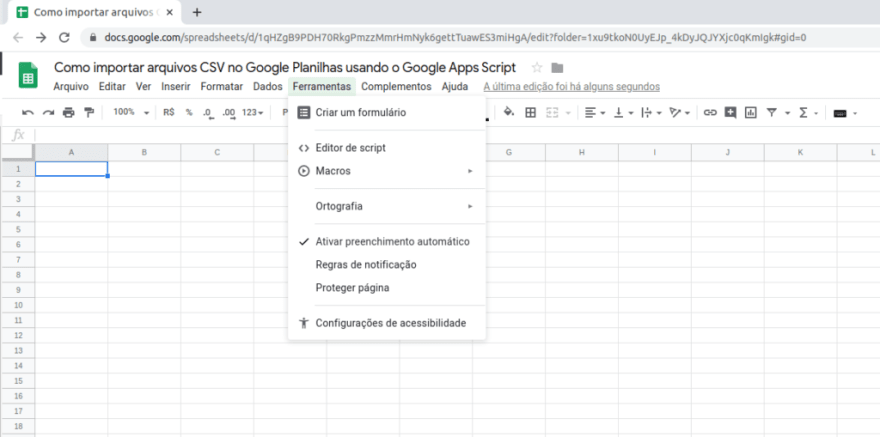





Top comments (0)